Dell PN579X User Manual [po]

Aktywne pióro premium firmy Dell
PN579X
Podręcznik użytkownika
Model regulacyjny: PN579X

Uwagi, przestrogi i ostrzeżenia
UWAGA: UWAGA to ważne informacje, pomagające w lepszym
użytkowaniu urządzenia.
PRZESTROGA: PRZESTROGA wskazuje możliwość uszkodzenia
urządzenia lub utraty danych w razie niestosowania się do instrukcji.
OSTRZEŻENIE: OSTRZEŻENIE wskazuje możliwość uszkodzenia
mienia, obrażeń ciała lub śmierci.
Copyright © 2018 Dell Inc. lub firmy zależne. Wszelkie prawa zastrzeżone. Dell, EMC i inne znaki
towarowe to znaki towarowe firmy Dell Inc. lub firm zależnych. Inne znaki towarowe mogą być znakami
towarowymi odpowiednich właścicieli.
2018 – 04
Wer. A01
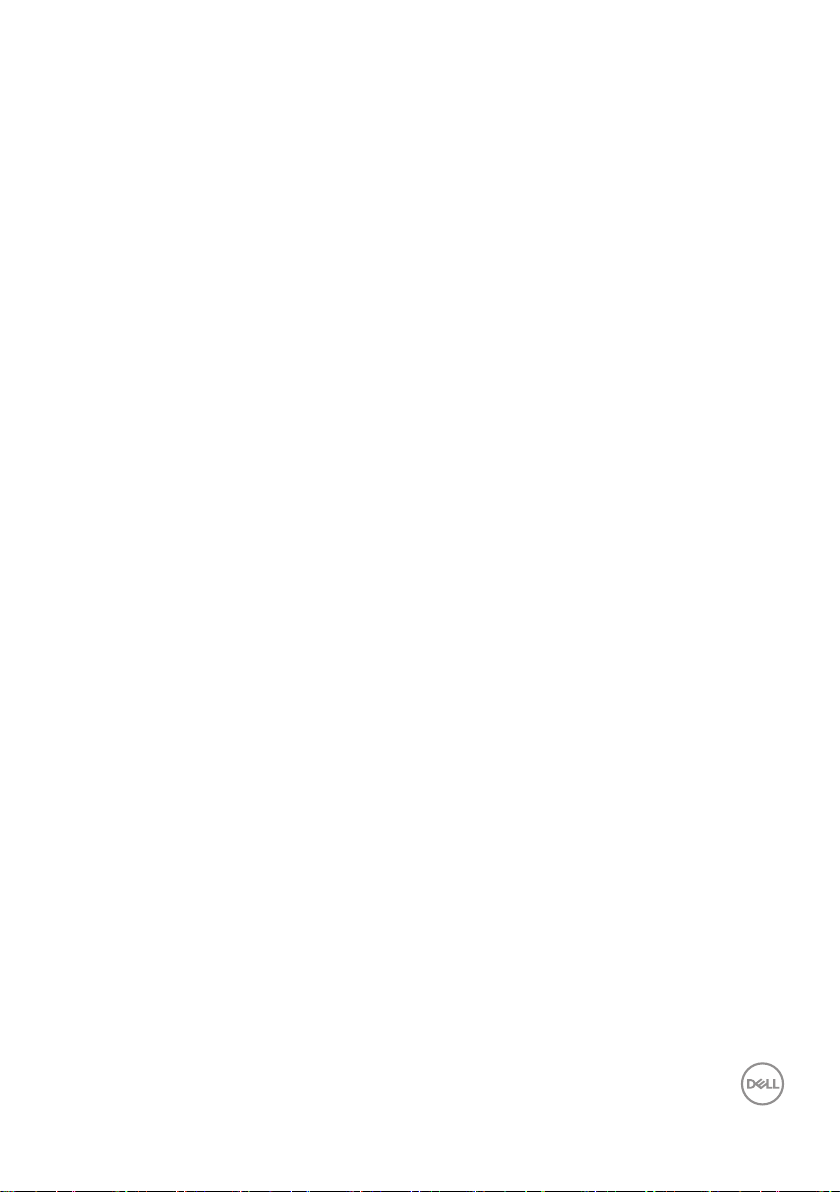
Spis treści
Zawartość opakowania ....................... 5
Funkcje................................... 6
Konfiguracja aktywnego pióra premium firmy Dell.. 8
Instalacja baterii . . . . . . . . . . . . . . . . . . . . . . . 8
Mocowanie smyczy . . . . . . . . . . . . . . . . . . . . .9
Parowanie z urządzeniem Bluetooth . . . . . . . . . . . .9
Sprawdzanie trybu AES i MPP. . . . . . . . . . . . . . . 10
Przełączanie trybu pisma odręcznego . . . . . . . . . . 11
Oprogramowanie Active Pen Control Panel .......12
Instalacja oprogramowania Active Pen Control Panel . . 12
Korzystanie z oprogramowania Active Pen
Control Panel . . . . . . . . . . . . . . . . . . . . . . . . 13
Trzymanie aktywnego pióra premium firmy Dell ...16
Wymiana końcówki ..........................16
Rozwiązywanie problemów ...................17
Dane techniczne........................... 20
Uzyskiwanie pomocy i kontakt z firmą Dell .......21
Zasoby samopomocy. . . . . . . . . . . . . . . . . . . . 21
Kontakt z firmą Dell . . . . . . . . . . . . . . . . . . . . 21
Informacje wymagane przez prawo ............ 22
Gwarancja . . . . . . . . . . . . . . . . . . . . . . . . . 22
│ 3

Ograniczona gwarancja i zasady dokonywania zwrotów . . . . . . 22
Dla klientów ze Stanów Zjednoczonych: . . . . . . . . . . . . . . 22
Dla klientów z Europy, Bliskiego Wschodu i Afryki: . . . . . . . . 22
Dla klientów spoza Stanów Zjednoczonych: . . . . . . . . . . . . 22
Oświadczenie o zgodności z regulacjami .........23
Oświadczenie o zgodności z przepisami Federalnej
Komisji Łączności dotyczącymi zakłóceń . . . . . . . . . 23
Oświadczenie kanadyjskiego Ministerstwa Przemysłu: . 24
4 │
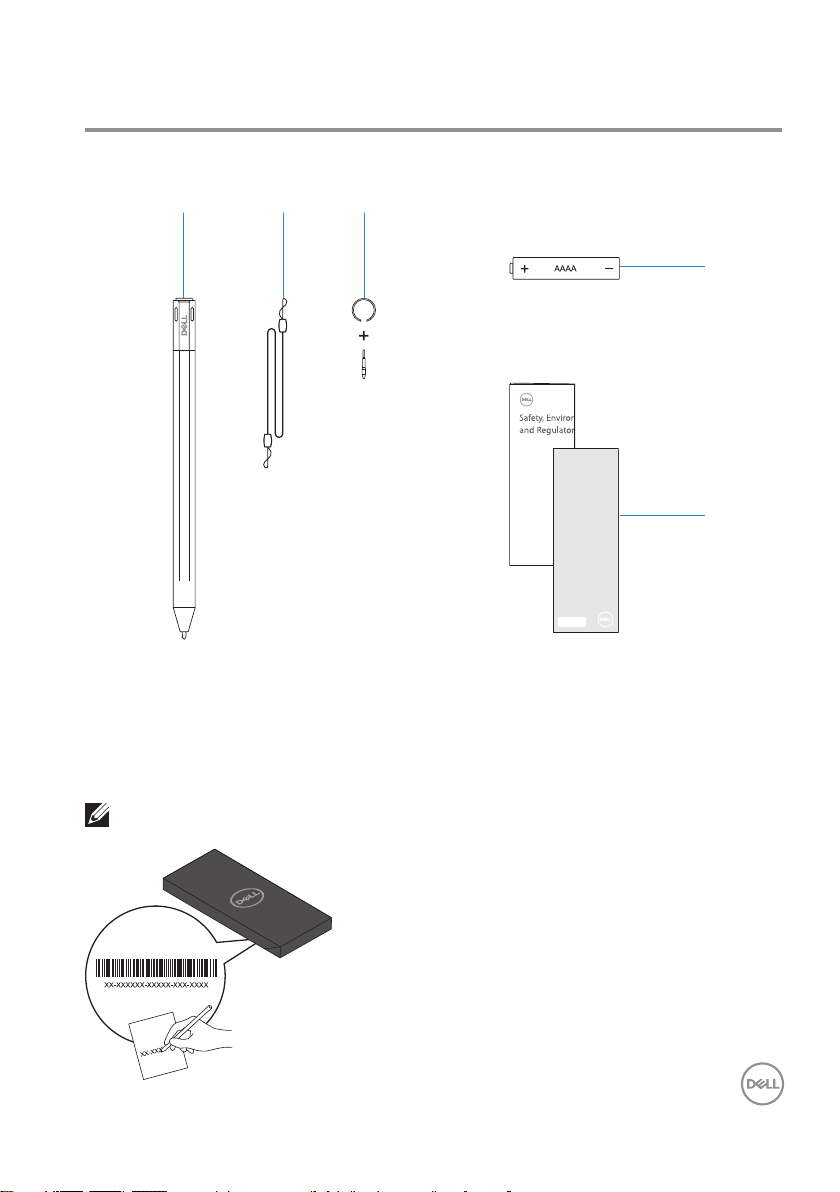
Zawartość opakowania
1 2 3
1 Aktywne pióro premium firmy Dell 2 Smycz
Dell Premium Active Pen
PN579X
Quick Start
Guide
© 2018 Dell Inc. or its subsidiaries.
© 2018 Microsoft Corporation.
2018 - 04
4
5
3 Końcówka i przyrząd do wyjmowania
4 Bateria AAAA
końcówki
5 Dokumentacja
UWAGA: w celu realizacji gwarancji należy zachować pudełko lub
zapisać znajdujący się na nim numer PPID.
Zawartość opakowania │ 5
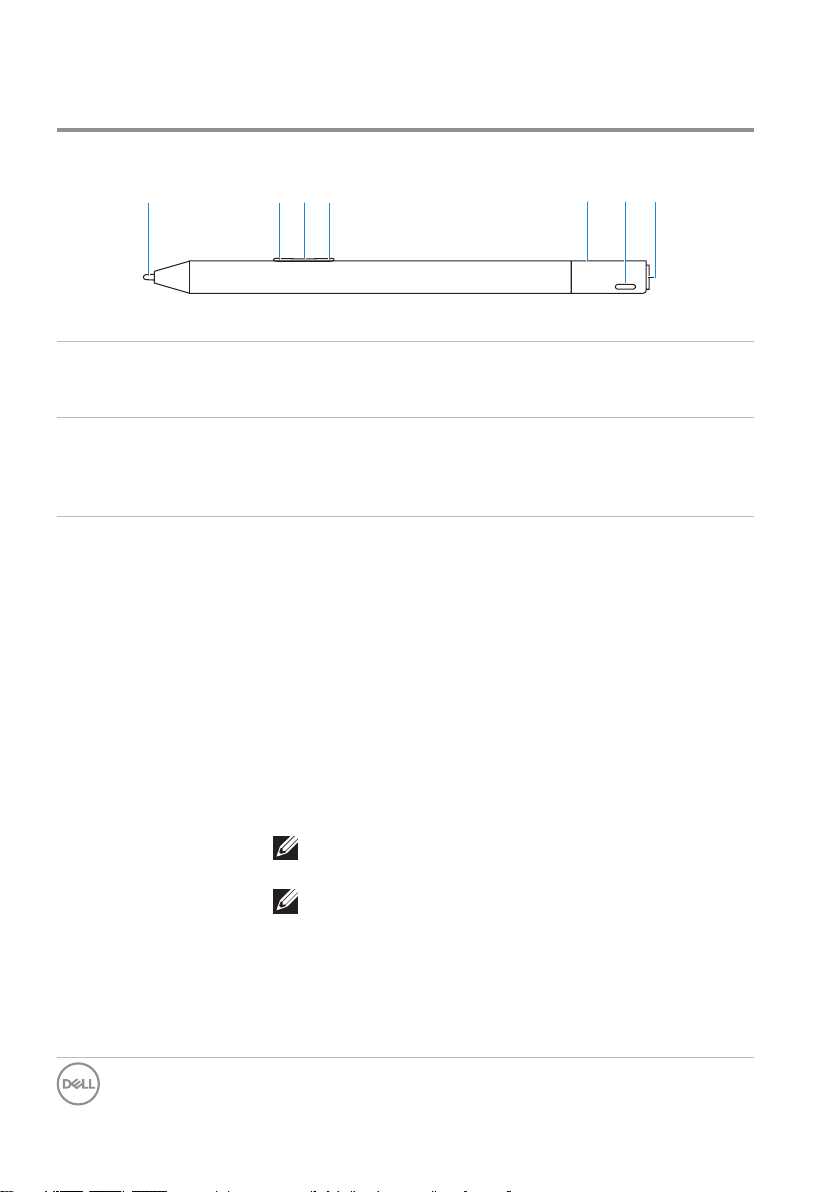
Funkcje
1 2 4 6 73 5
Funkcja Działanie
1 Końcówka Przesuń końcówkę po ekranie dotykowym w celu przesunięcia
wskaźnika. Umożliwia pisanie, rysowanie, zaznaczanie obiektów
itp.
2 Dolny przycisk
korpusu
3 Kontrolka
zmiany
protokołu
Naciśnij i przytrzymaj ten przycisk, a następnie przesuń końcówkę
po obszarze, który chcesz wymazać. Informacje na temat zmiany
działania tego przycisku można znaleźć w rozdziale Korzystanie
z oprogramowania Active Pen Control Panel.
Sprawdzanie trybu:
• Naciśnij krótko dolny i górny przycisk korpusu, aby sprawdzić
bieżący tryb pisma odręcznego:
• Microsoft Pen Protocol (MPP) — zamiga dwa razy
• Wacom Active Electrostatic (AES) — zamiga raz
Przełączanie trybu:
• Naciśnij i przytrzymaj przez 2sekundy dolny oraz górny
przycisk korpusu, aby przełączyć tryb. Po przełączeniu
kontrolka wskaże wybrany aktualnie tryb:
• MPP — zamiga dwa razy
• AES — zamiga raz
UWAGA: domyślnym trybem pisma odręcznego jest
AES.
UWAGA: aktywne pióro premium PN579X firmy Dell
obsługuje środowisko Universal Pen Framework
(UPF) firmy Wacom, które umożliwia przełączanie
między urządzeniami Microsoft Surface i Wacom
Active ES (electrostatic).
Urządzenia Microsoft Surface obsługują protokół
MPP, a urządzenia Wacom ES protokół AES.
6 │ Funkcje

Funkcja Działanie
4 Górny
przycisk
korpusu
5 Kontrolka
parowania
Bluetooth
6 Otwór na
smycz
7 Górny
przycisk
Naciśnij ten przycisk, aby otworzyć menu kontekstowe lub
wykonać kliknięcie prawym przyciskiem myszy. Informacje na
temat zmiany działania tego przycisku można znaleźć w rozdziale
Korzystanie z oprogramowania Active Pen Control Panel.
Migające białe światło oznacza, że tryb parowania jest aktywny.
Stałe białe światło oznacza, że parowanie zostało ukończone.
Informacje o parowaniu pióra z urządzeniem Bluetooth można
znaleźć w rozdziale Parowanie z urządzeniem Bluetooth.
Przymocuj tutaj smycz. Informacje o mocowaniu smyczy można
znaleźć w rozdziale Mocowanie smyczy.
Nowe oprogramowanie Active Pen Control Panel umożliwia
zaprogramowanie górnego przycisku do uruchamiania
określonych aplikacji z listy w menu. Domyślne aplikacje
uruchamiane za pomocą górnego przycisku to:
• Pojedyncze naciśnięcie — Ink Worspace
• Dwukrotne naciśnięcie — Screen Sketch
• Długie naciśnięcie — Sticky Note
UWAGA: gesty pojedynczego naciśnięcia,
dwukrotnego naciśnięcia i długiego naciśnięcia
działają dopiero po zainstalowaniu oprogramowania
Active Pen Control Panel.
UWAGA: więcej informacji o zgodności systemu
można znaleźć w podręczniku użytkownika systemu.
• W trybie prezentacji naciśnij raz, aby przejść do następnego
slajdu lub naciśnij dwa razy w krótkim odstępie czasu, aby
przejść do poprzedniego slajdu.
UWAGA: funkcja ta jest dostępna dopiero po
zainstalowaniu oprogramowania Active Pen Control
Panel. Instrukcje instalacji oprogramowania Active
Pen Control Panel można znaleźć w rozdziale
Instalacja oprogramowania Active Pen Control Panel.
Funkcje │ 7
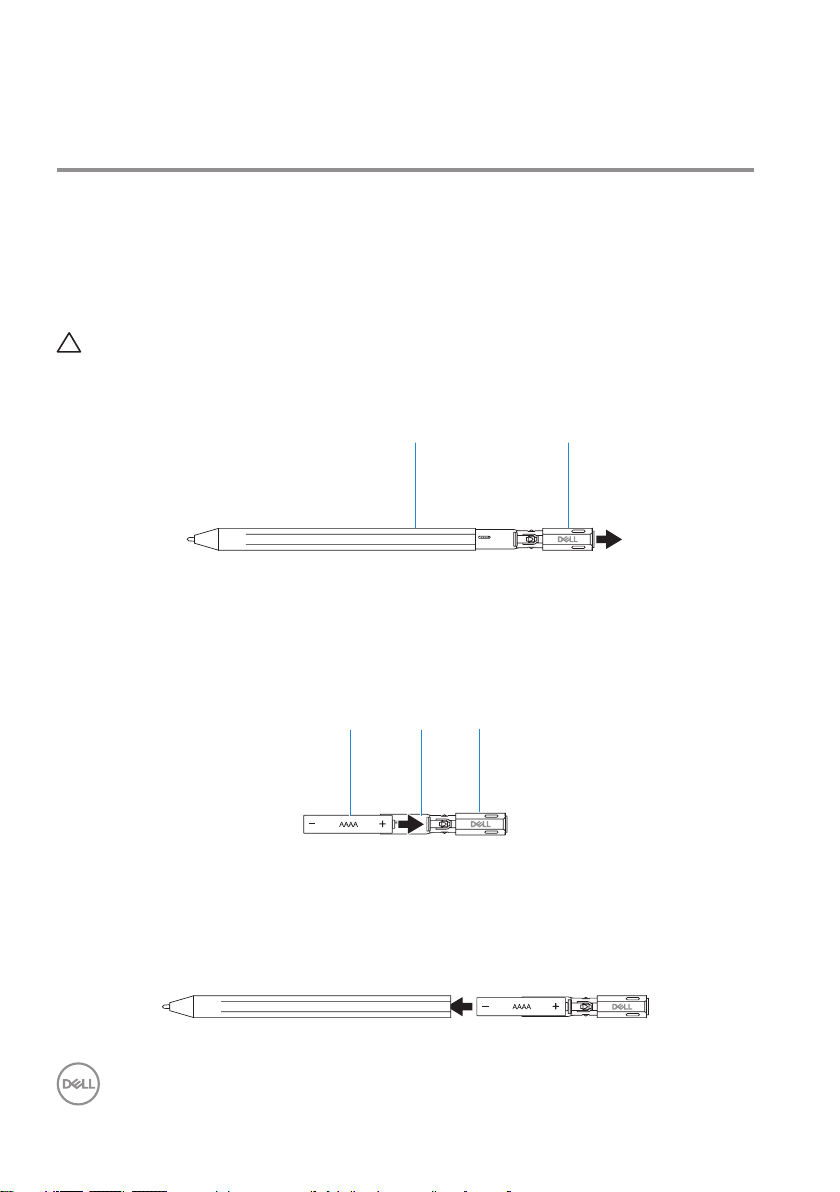
Konfiguracja aktywnego pióra premium firmy Dell
Aktywne pióro premium firmy Dell korzysta z baterii AAAA. Bateria zapewnia
zasilanie dla końcówki, przycisków korpusu, funkcji Bluetooth i funkcji szybkiego
uruchamiania górnego przycisku.
Instalacja baterii
PRZESTROGA: nieprawidłowe włożenie baterii spowoduje uszkodzenie
pióra.
1. Zdejmij pokrywę górną pióra.
1 2
1 pióro 2 pokrywa
górna
2. Włóż baterię do uchwytu baterii, a następnie przymocuj do pokrywy górnej;
dodatni biegun baterii powinien być skierowany w stronę pokrywy górnej.
1 2
3
1 bateria 2 uchwyt baterii
3 pokrywa górna
3. Wyrównaj płaską stronę pióra z płaską stroną pokrywy górnej i przymocuj
pokrywę górną do pióra.
8 │ Konfiguracja aktywnego pióra premium firmy Dell
